WordPressやプラグインが更新できない時の対処法|「phpの更新を推奨」「お使いのPHPバージョンでは動作しません」って何?!

※当ブログではプロモーション広告を利用しています。
WordPressのダッシュボードに「phpの更新を推奨」と表示されたり、テーマやプラグインの更新時に「お使いのPHPバージョンでは動作しません」とエラー表示が出てしまった!
そんな時の対処法をお教えします。
結論は、
↓↓↓
「サーバー側のPHPのバージョンを上げれば解決できる」
ですのでご安心を。
難しい仕組みの理解は、いったん後回しにして、まずは解決策からお伝えしていきます。
サーバー側のPHPバージョンを変更すればOK!
サーバーの管理画面にログインし、サーバーパネルからPHPのバージョンアップをすれば解決できます。
今回はもっとも利用者が多いエックスサーバーで解説します。
サーバーパネルにログインし、「PHPバージョン切り替え」をクリックします。
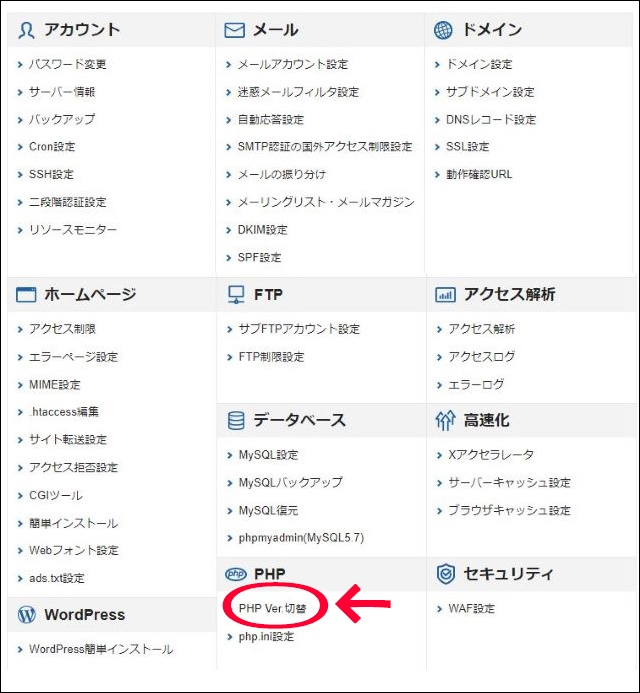
PHPのバージョンアップを実行したいドメインを選びます。
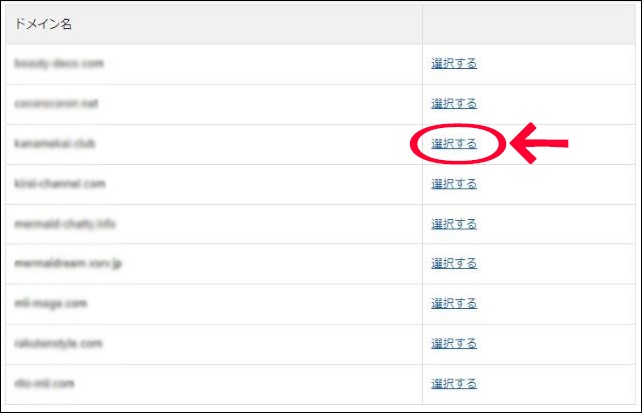
現在のPHPバージョンを確認して、メモを取っておきましょう。(万が一不具合が起きた場合に、PHPバージョンを元に戻すので)
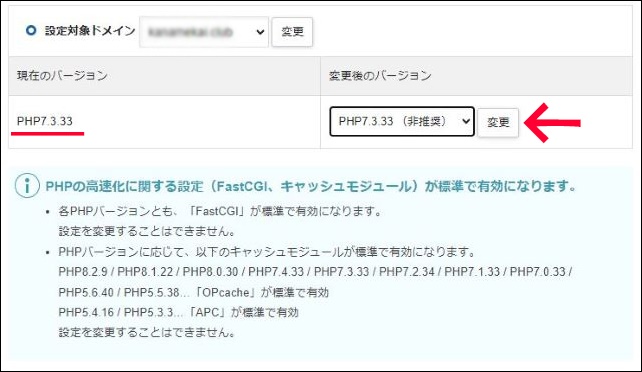
まずは、1段階バージョンを上げてみます。プルダウンの▼をクリックすると、バージョンが表示されるので、今回は「7.3.33」→「7.4.33」に変更してみます。
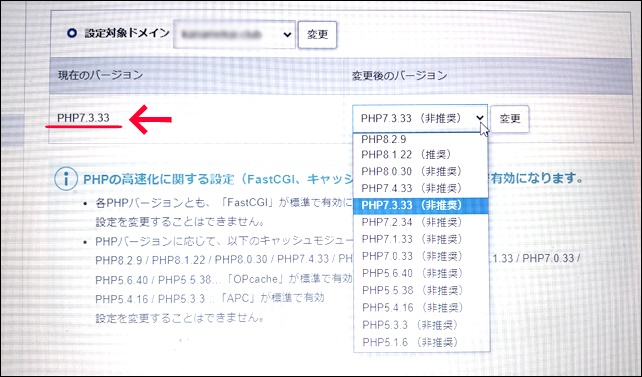
バージョンを変更し、いちばん下の保存ボタンをクリックして、PHPのバージョンアップは完了。
これは、「考え方」の部分になりますが、「推奨」のバージョンにすれば、サーバー側のPHPは最もセキュリティが高く、不具合が起きない(サーバーの動きとして)という意味。
ところが、WordPressやプラグイン側がサーバーの最新のPHPに追いつかない場合、画面が真っ白になってしまったり、全く操作できない状態に陥る可能性があります。
なので、サーバーのPHPバージョンを「推奨」ではなく、「非推奨」で使う場合もあります。
非推奨だからと言って、すぐに不具合が起きたり「ダメ」ということではありません。
特にこのPHPのバージョン設定に「絶対の正解」はありません。
「最適解」が何か?になるわけですが、、これは運用者の考え方によって変わります。
例えば、
- 最新のPHPバージョンで動かせるテーマに変えちゃえ!
- 最新のPHPバージョンで動くプラグインに差し替えればええやん!
これも、正解。
ですが、サーバー側が最新になったとしても、すぐにテーマを差し替えられるとは限りません。
デザインの好みや、カスタマイズしてやっと作り上げた場合や、使い勝手の良し悪し、テーマの価格など、すぐに変更できない様々な理由がありますからね。
ベストが何か? はわかっていても、すぐに数万円のテーマを購入できるか?というと人それぞれです。
なので、まずは、サーバー側のPHPバージョンを1段階上げて、WordPress側に不具合が出ていなければ、「一旦これで運用していく」という考えもありだと思っています。
WordPressの本体・プラグイン・テーマ、それぞれのPHPバージョンはバラバラ
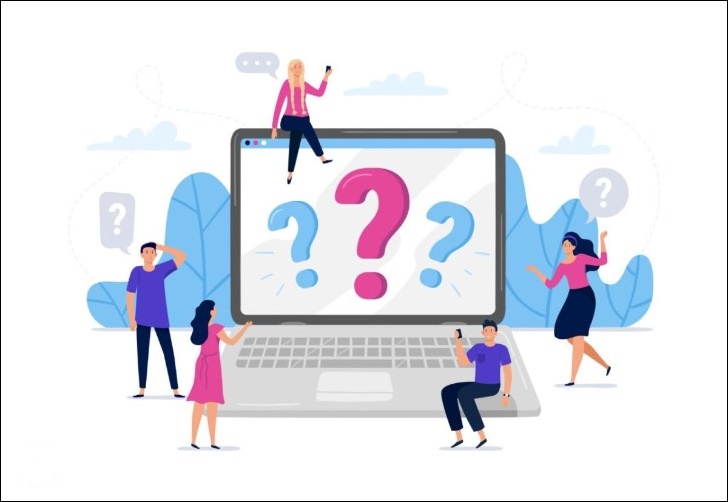
WordPressの本体・プラグイン・テーマは、すべてPHP(というプログラムの言語)で記述されています。また、WordPressのドメインを設置しているサーバーも、PHPでプログラムを動かす仕組みです。
PHPには「静的」と「動的」がありまして。HTMLサイトのように「表示しておくだけで動かない」サイト(静的PHP)と、WordPressのような更新やコメントの書き込みを前提とした「動的PHP」の2つです。
例えば、WordPressの場合、読者がコメントを書き込めば、コメントが自動的に更新され表示されるとか、人気記事のランキング表示が入れ替わるとか、ブログの表示が変化します。なので「動的」。
何かの動きが発生した時、WordPress本体、テーマ、プラグイン、そしてサーバーのPHPがそれぞれ仕事をするわけです。(イメージ伝わるかな?)
ところが、WordPressのブログは、
- WordPress本体
- テーマ
- プラグイン
- サーバーのPHP
と4か所に別々のチームによって、作られたPHPで動くパーツの集合体なので、どれかの足並みが崩れると、表示にエラーが出たり、デザインが崩れたり、正常に稼働しなくなるわけです。

バージョンアップのタイミングで、これらのプログラムに互換性に問題が発生することがあるんですね。
ちなみに、WordPress本体は、WordPress公式チームによって開発・メンテナンスされています。ですので、PHPのバージョンアップに伴う互換性の問題は、比較的早い段階で、修正される可能性があります。
これに対し、プラグインやテーマは、全く別の第三者(企業や個人)によって開発・公開されているものが多々あります。
これらのプラグインやテーマは、必ずしもPHPのバージョンアップに迅速に対応しているわけではありません。特に、WordPress公式以外の場所で公開されているプラグインやテーマは、適切にメンテナンスされていない可能性もあります。
そのため、サーバー側のPHPのバージョンを最新の「推奨」バージョンまで一気に上げると、WordPressにエラーが発生するケースも。
なので、サーバーのPHPバージョンを操作する場合は、以下の手順を守るのが安全です。
-
- 最初にWordPressのバックアップを取る
- PHPのバージョンアップを実施する
- エラーが発生した場合は、プラグインやテーマをアップデートする
プラグインやテーマをアップデートしてもエラーが解決しない場合は、
- プラグインやテーマを無効にする(もしくは別のプラグインやテーマに置き換える)
- サーバーのPHPバージョンを元に戻す
という感じです。

万が一不具合が起きたときに、「復帰できない」「壊れてしまった」もありうるので。
バックアップ、必須ですよ!
PHPのバージョンアップ まとめ
サーバーのPHPは、最新(推奨)がよいとはいえ、WordPressテーマが追い付いていない場合、テーマを変更する以外になく、、最新のPHPに対応しているか・・を調べながらテーマを探すところから。。
お金も、時間もかかります。
特に副業で取り組まれている人の場合、「じゃ今から新しいテーマを購入して、全部総入れ替えするか~」とはいきません。笑
今回の記事の内容を踏まえつつ、ご自身の運用で「モア・ベターな選択をする」で良いと思います。
ちなみに
- WordPress6.4.2
- 賢威8.0
- プラグインの バージョン2.3.6
- PHP8.1.22
とかの「小数点付きの数字」は、それぞれのバージョンを表す数字です。
WordPress本体、WordPressテーマ、プラグイン、サーバーのPHPそれぞれの「数字の互換性、共通性」はありません。数字のベースもまちまちですからね。
なので、それぞれをできるだけ新しいバージョンに更新して、不具合なく動く落としどころで運用する。
トラブルが起きたら、プラグインの「無効化」などをテストし、「どれが原因でエラーがでるのか」の切り分けを確認し、原因を特定していく・・という作業が必要になります。
ふぅ・・・
大変だけれど、ざっくり仕組みが分かれば、パニックせずに対応できるかな。
往々にして、ワードプレスはいつも作業しているし、「更新してね」「エラーが出てるよ」などのお知らせが届くので、それぞれのバージョンを意識しやすいですが、サーバーのPHPバージョンなんて、普段は忘れているし気にもしていない・・という人が多いです。
なので、WordPressのダッシュボードに「phpの更新を推奨」と表示されたり、テーマやプラグインを更新しようとしたら、「お使いのPHPバージョンでは動作しません。」とエラー表示が出た場合は、サーバー側のPHPをバージョンアップ(1段階ずつ)してみればOK!だと覚えておけば大丈夫です。
この記事がお役に立てば幸いです。
今日も頑張っていきましょう!






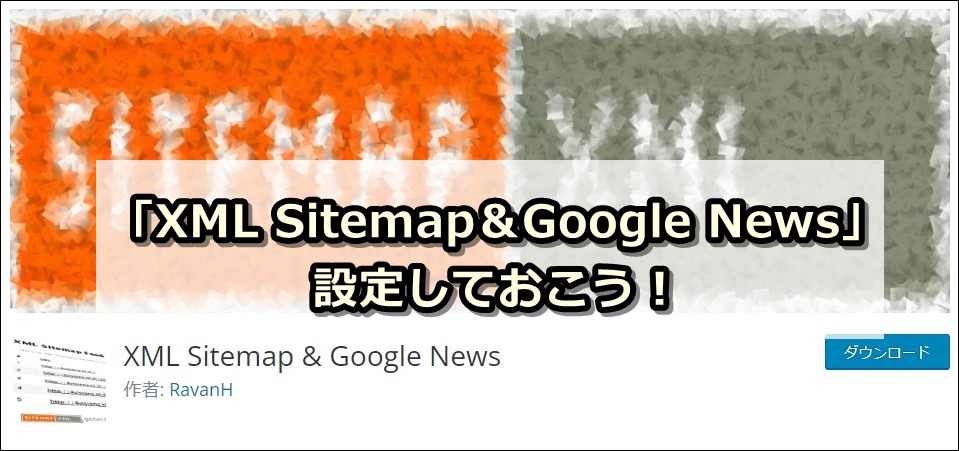





























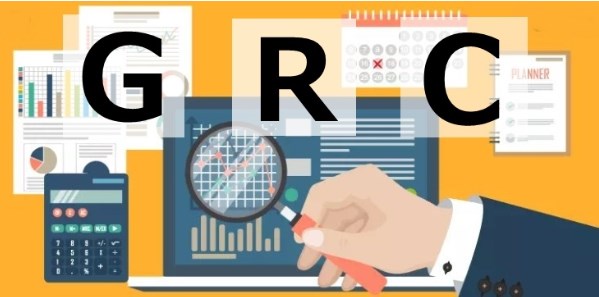

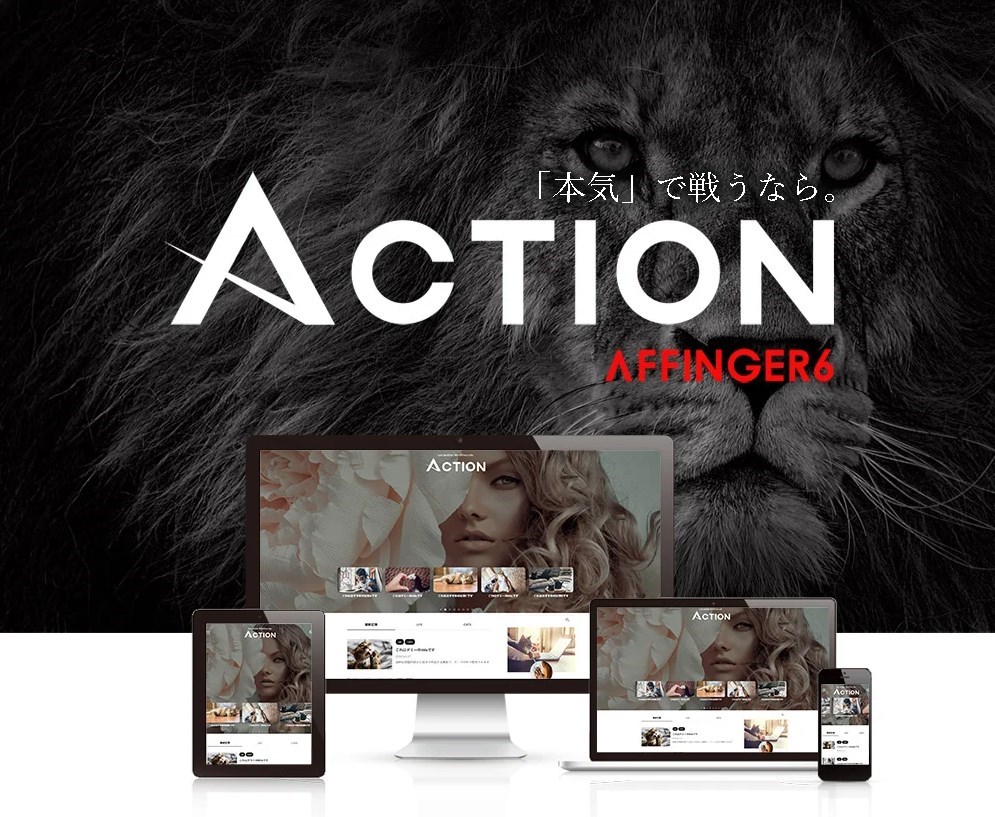
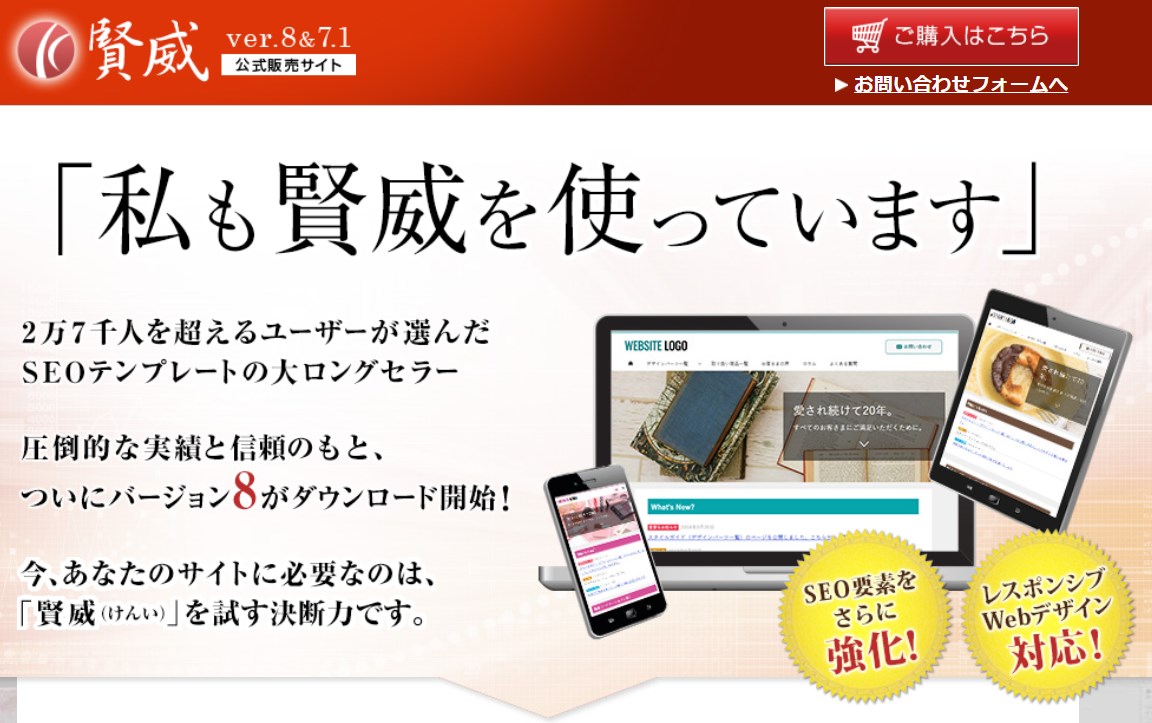
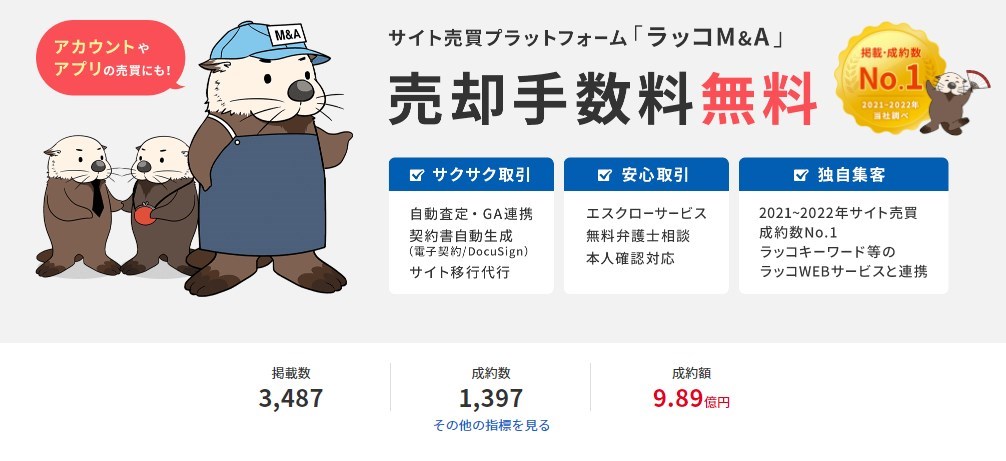


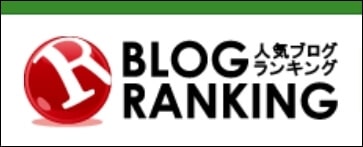
コメントフォーム